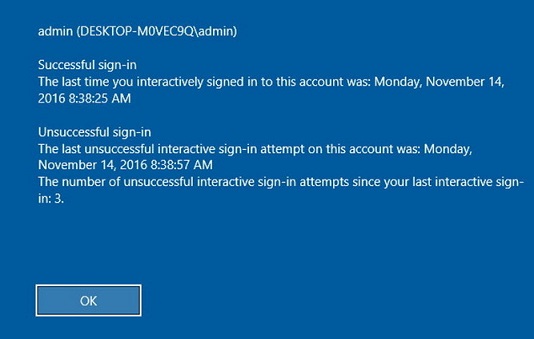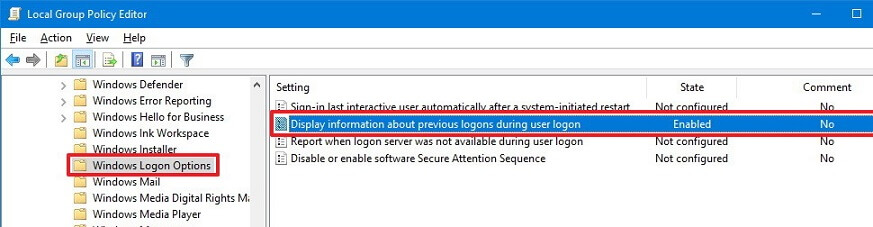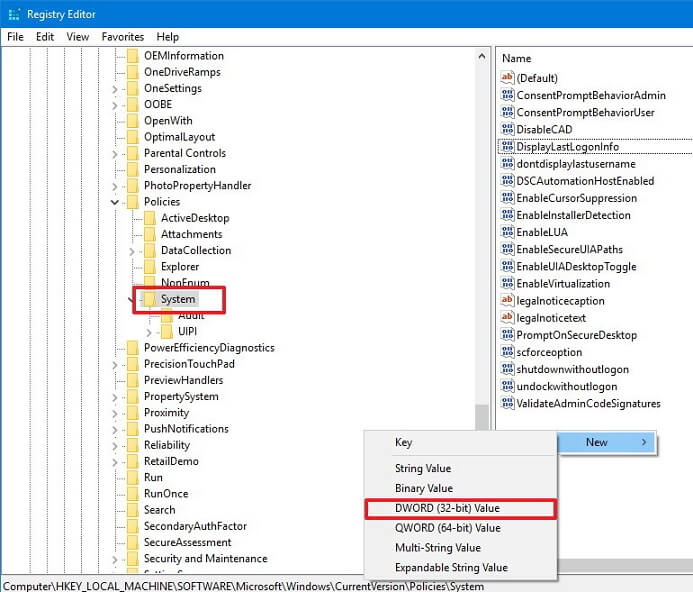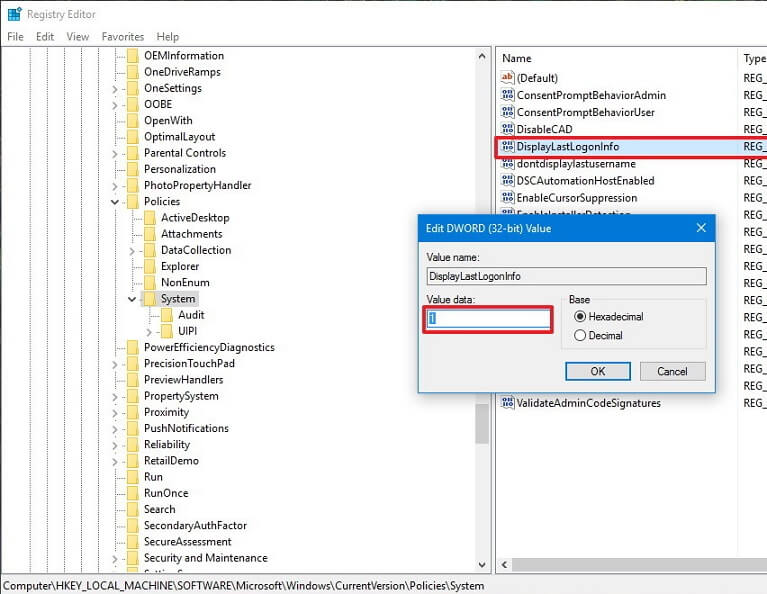Windows 10 : Hiển thị thông tin đăng nhập lần cuối trong màn hình Logon
Nếu như đang dùng tài khoản cục bộ trong Windows 10 , bạn có thể xem ai đó đã từng đăng nhập thành công vào PC của bạn mà bạn không biết lần cuối cùng . Để làm việc này bạn có thể dùng Local Group Policy hoặc Registry .
Nếu bạn đang dùng Windows 10 Pro, Enterprise, hoặc Education có thể thay đổi trong Local Group Policy cho nhanh . Cách làm như sau .
Bấm tổ hợp phím Windows + R , gõ gpedit.msc , bấm OK .
Bạn tìm theo đường dẫn sau
Computer Configuration > Administrative Templates > Windows Components > Windows Logon Options
Bấm đúp vào Display information about previous logons during user logon, chọn Enabled , bấm Apply > OK
Nếu bạn đang dùng bản Windows 10 Home sẽ không thể truy cập được tới Local Group Policy thì phải dùng Registry .
Mở Registry Editor , tìm theo đường dẫn
HKEY_LOCAL_MACHINE\\SOFTWARE\\Microsoft\\Windows\\CurrentVersion\\Policies\\System
Bấm chuột phải vào từ khóa System > New > DWORD (32-bit) Value
Đặt tên cho DWORD mới này là DisplayLastLogonInfo bấm Enter
Và thay đổi giá trị của từ khóa DisplayLastLogonInfo từ 0 thành 1